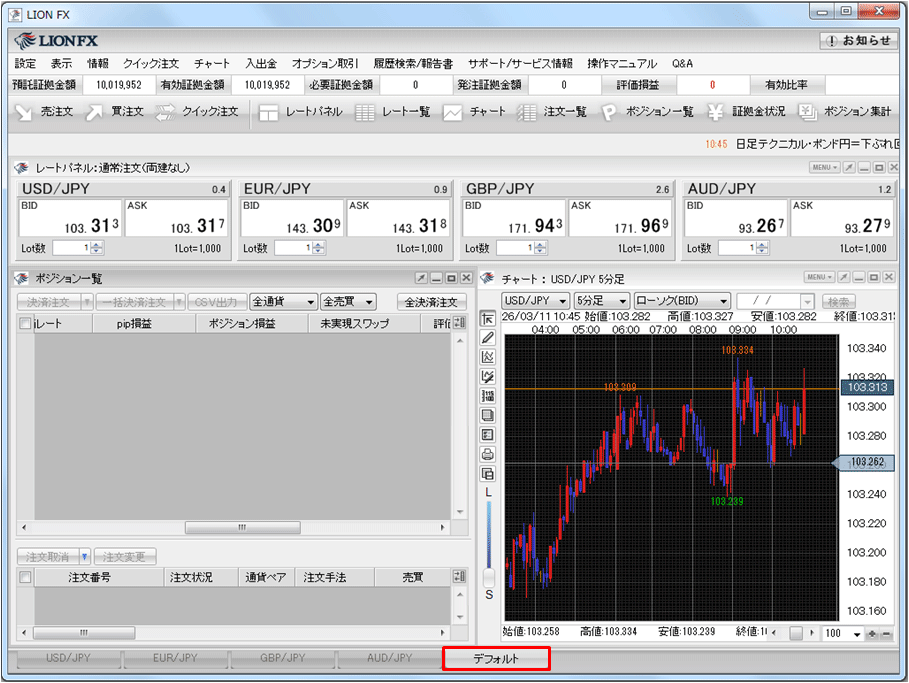通貨ペア別、チャート専用など複数の画面を作りたい
タブの追加
1.画面左下の【デフォルト】にカーソルを合わせ右クリックし、【タブ追加】をクリックします。
タブは最大8つまで作ることができます。
1.画面左下の【デフォルト】にカーソルを合わせ右クリックし、【タブ追加】をクリックします。
タブは最大8つまで作ることができます。
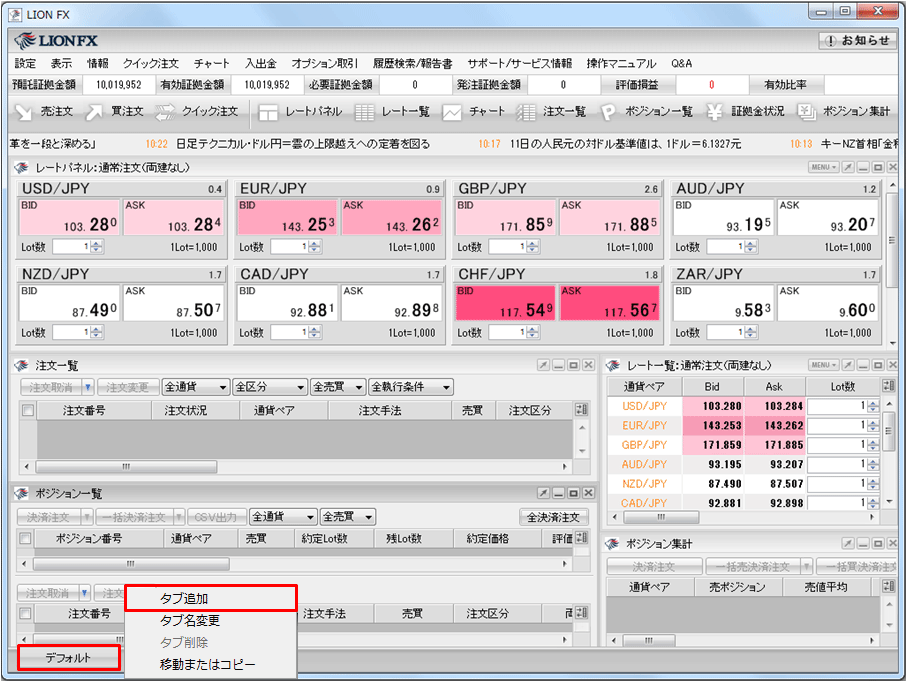
2.お好みの名称を入力し【決定】をクリックします。
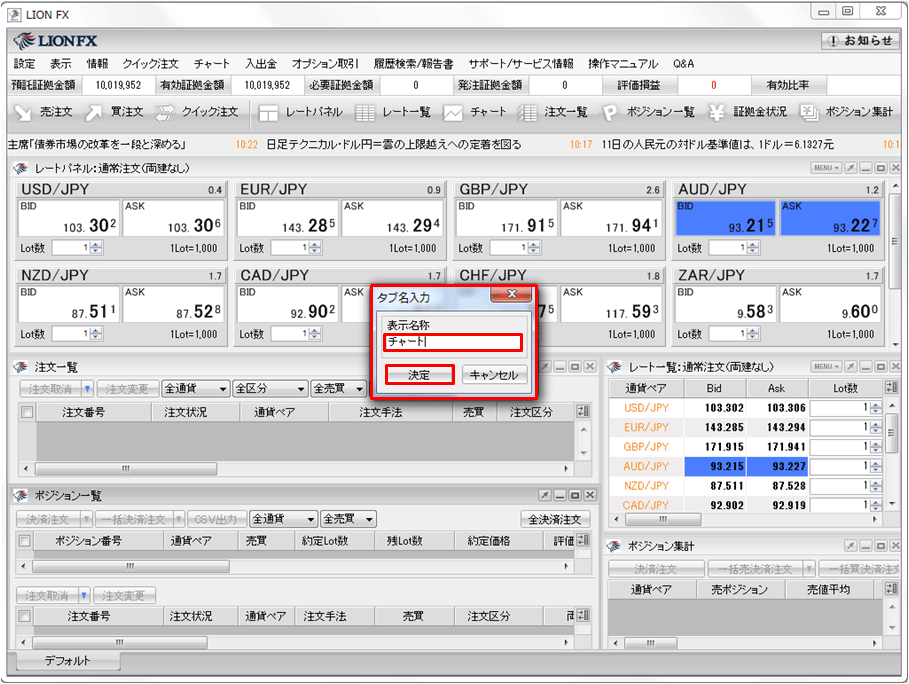
3.新しい画面が追加されました。
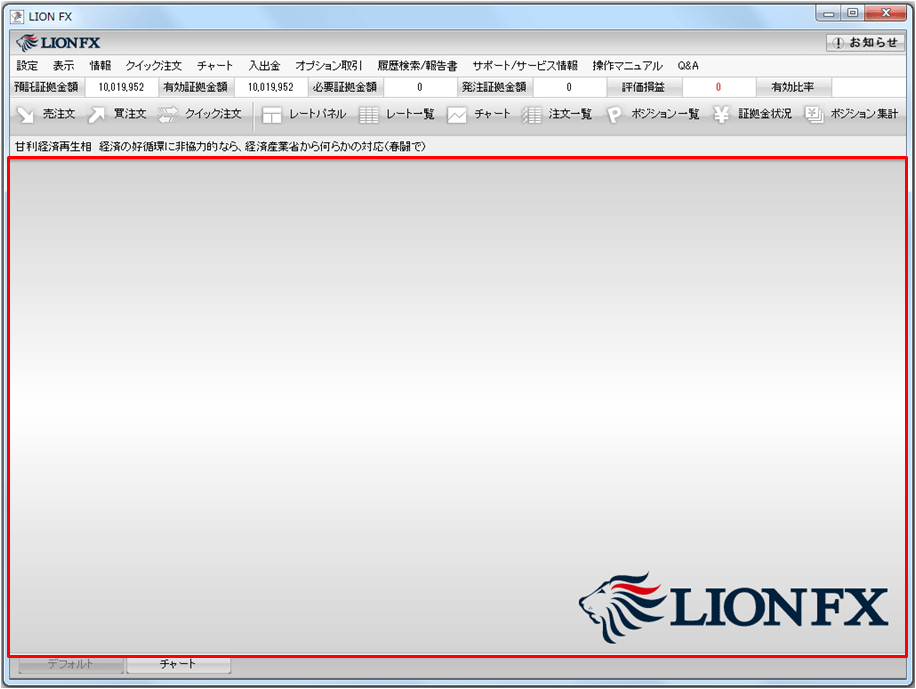
タブ名の変更
1.名前を変更したいタブの上で右クリックをし、【タブ名変更】をクリックします。
1.名前を変更したいタブの上で右クリックをし、【タブ名変更】をクリックします。
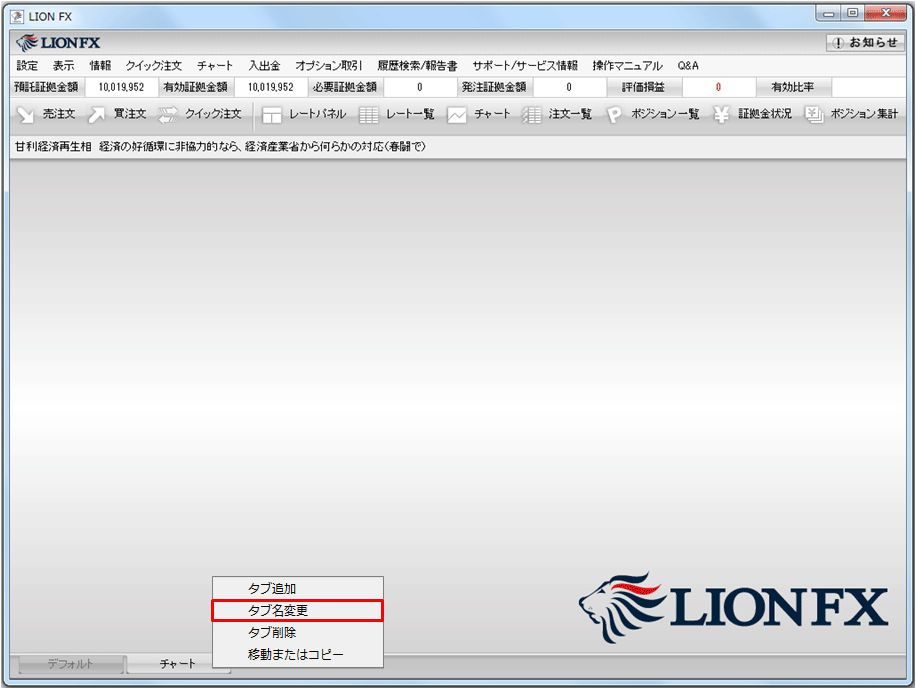
2.新しい表示名称を入力し、【決定】をクリックします。
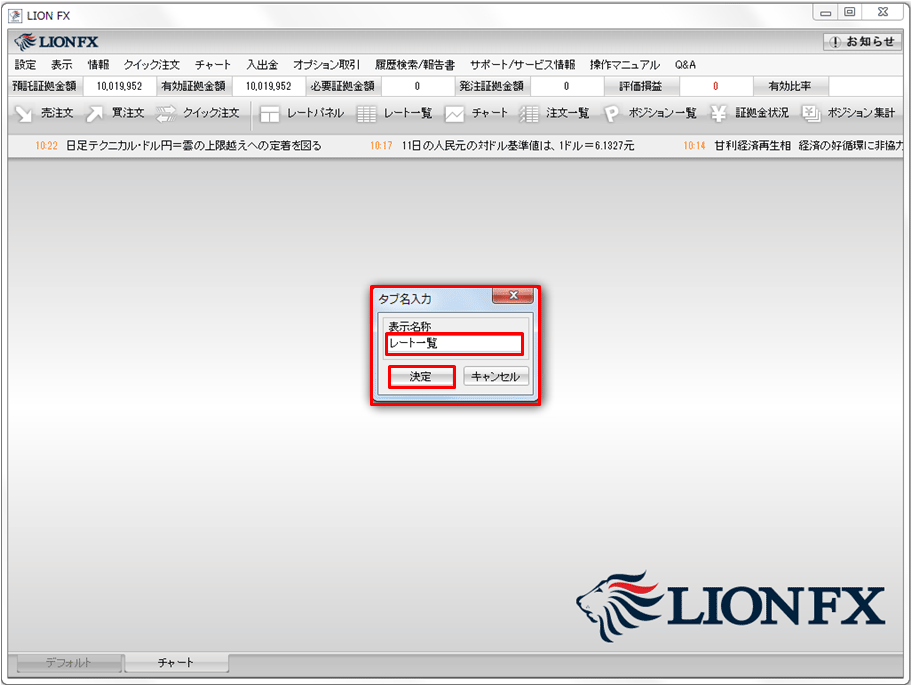
3.タブ名が変更になりました。
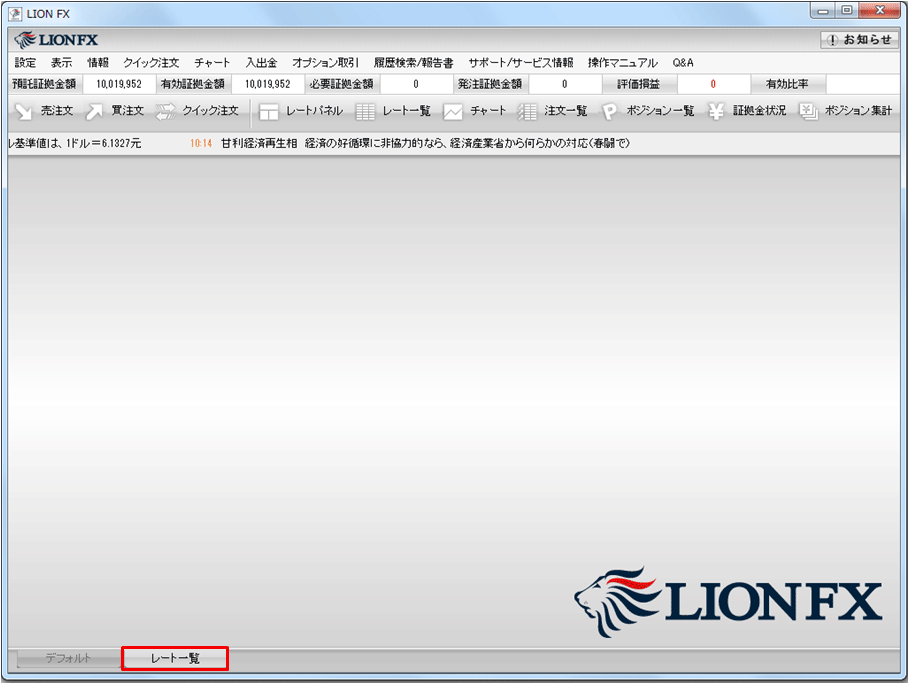
タブの削除
1.削除したいタブの上で右クリックし、【タブ削除】をクリックします。
1.削除したいタブの上で右クリックし、【タブ削除】をクリックします。
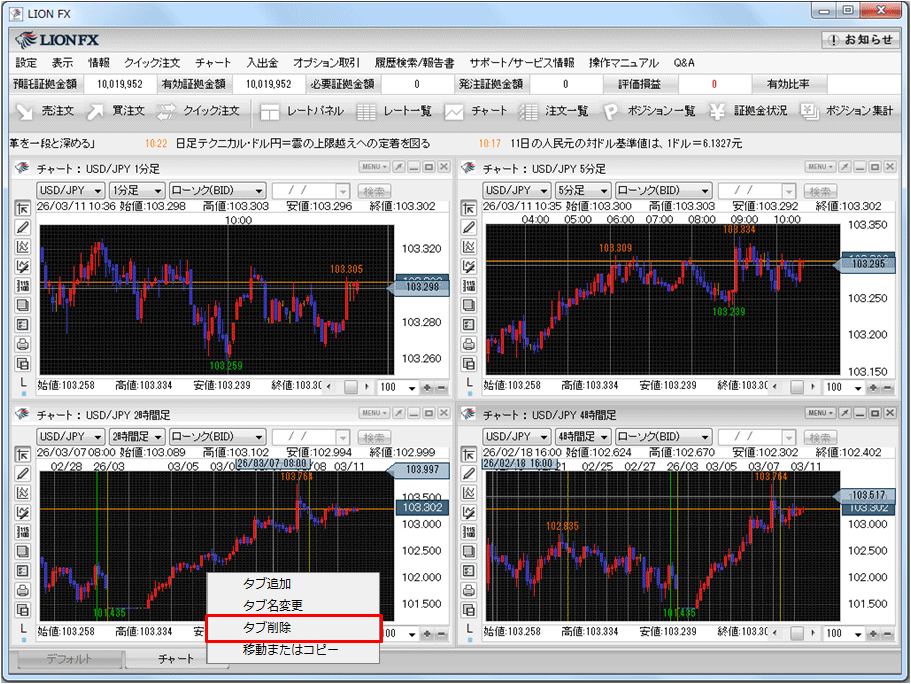
2.【決定】をクリックするとタブは削除されます。
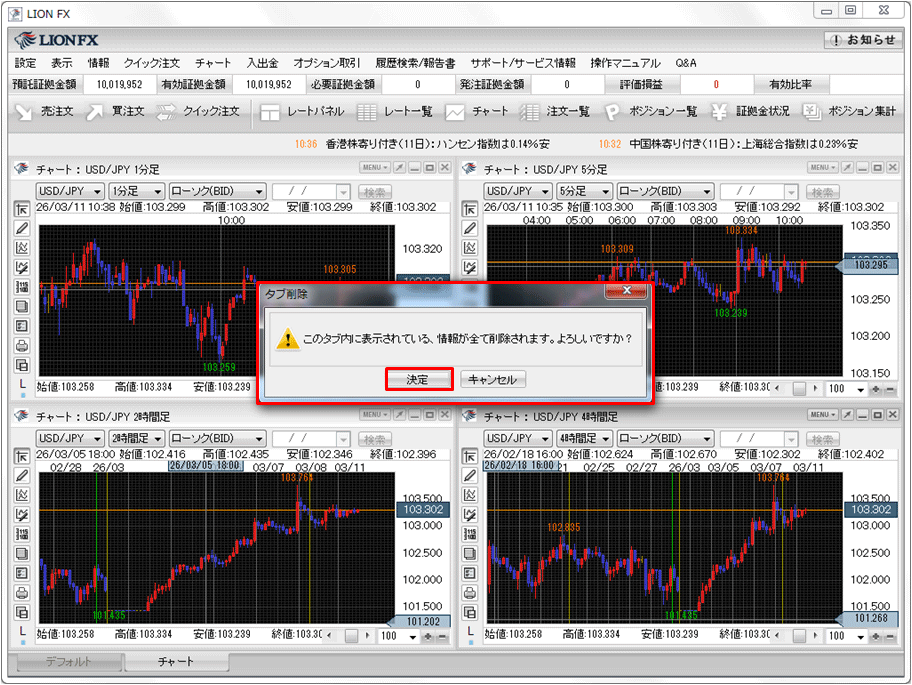
3.タブの削除が完了しました。
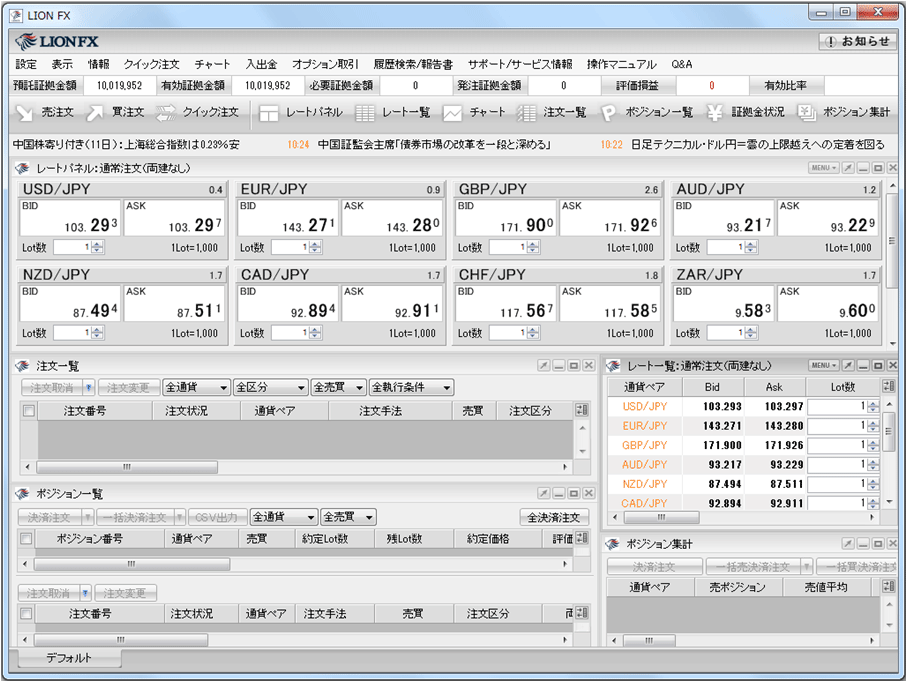
タブの移動・コピー
1.同じレイアウトの取引画面を作りたいタブの上で右クリックし、【移動またはコピー】をクリックをします。
1.同じレイアウトの取引画面を作りたいタブの上で右クリックし、【移動またはコピー】をクリックをします。
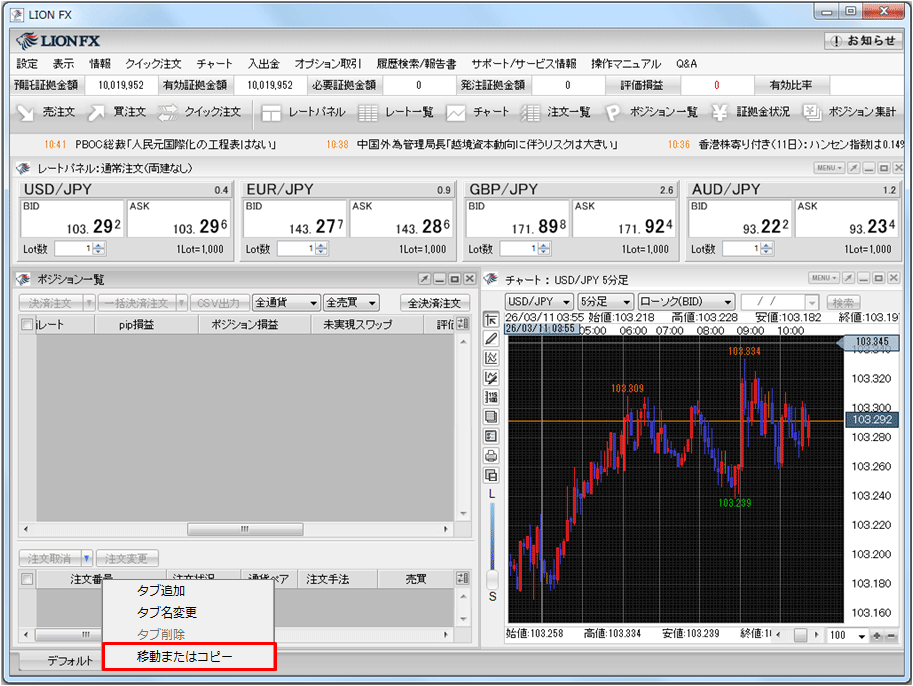
2.【タブの移動またはコピー】画面がでてきますので、「コピーを作成します」にチェックを入れ、【OK】をクリックします。
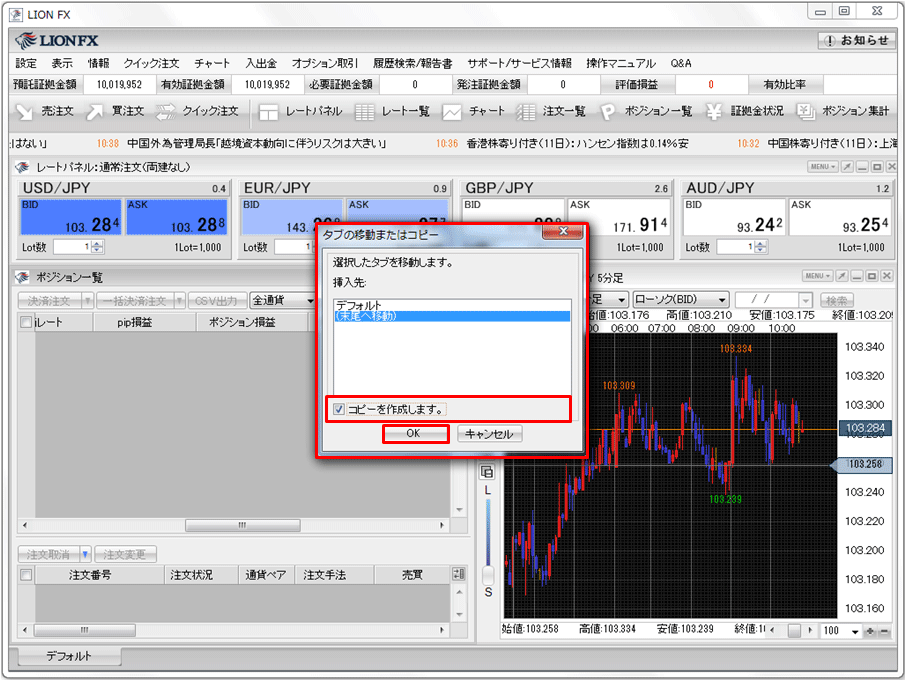
3.【タブ名入力】画面が表示されますので、お好みの名称に変更し、【決定】をクリックします。
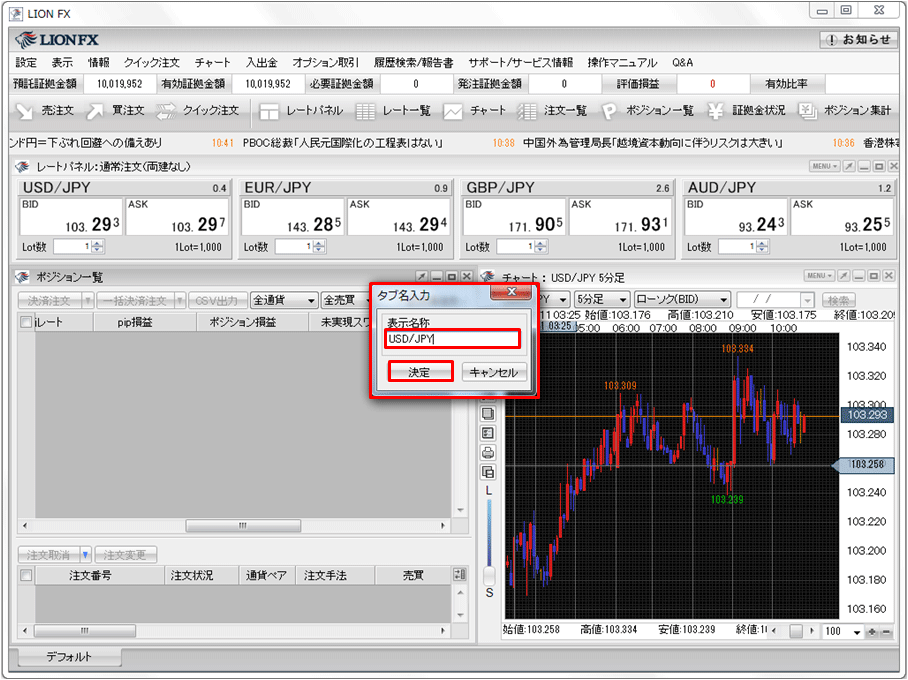
4.同じレイアウトのタブの作成が完了しました。
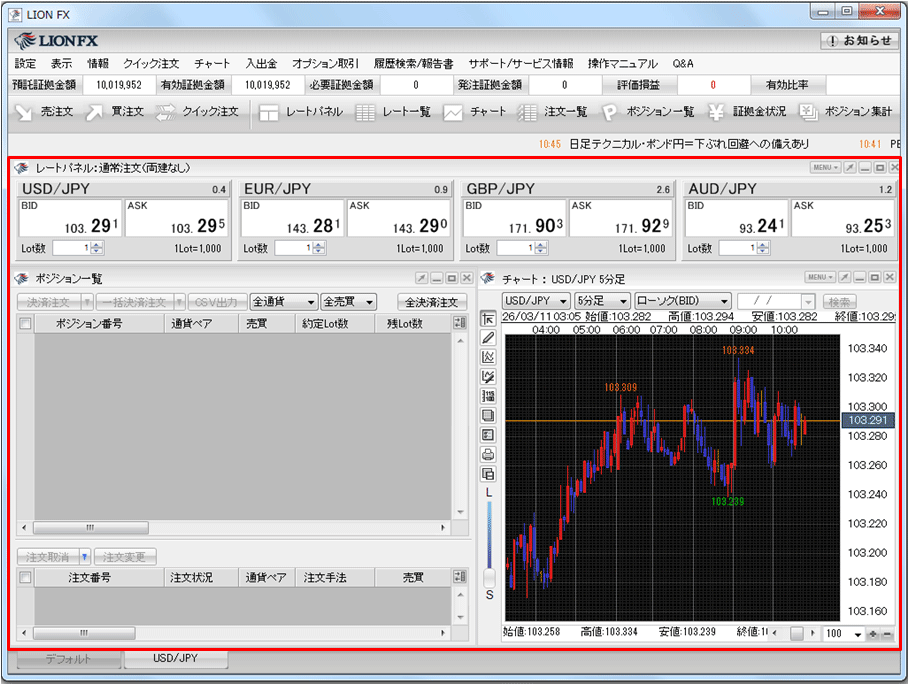
5.タブの移動をしたい場合は、移動させたいタブの上で右クリックをし、【移動またはコピー】をクリックをします。
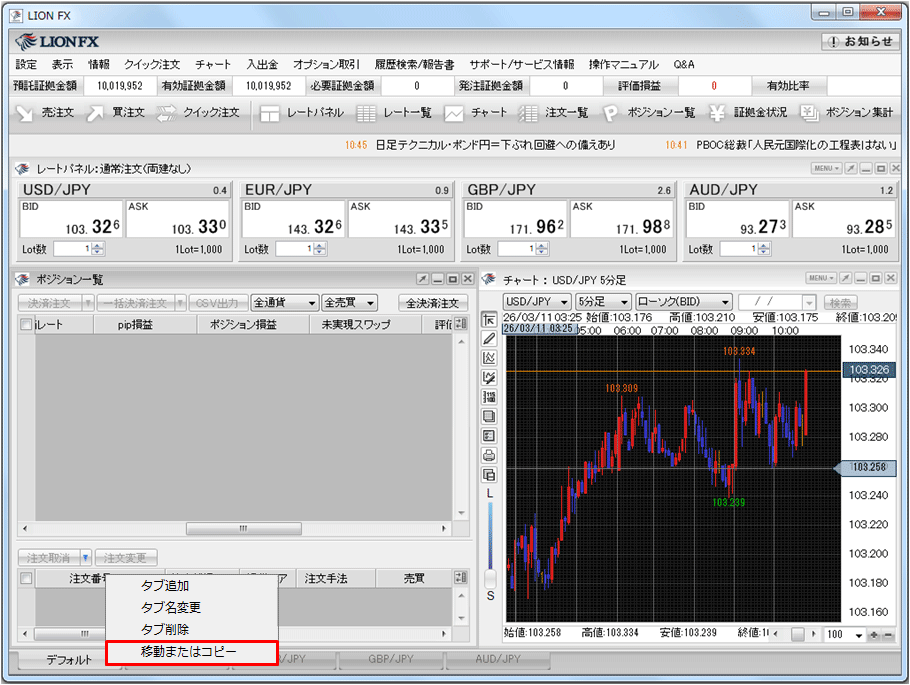
6.【タブの移動またはコピー】画面がでてきますので、移動先を選択し、【OK】をクリックします。
ここでは「末尾へ移動」を選択しました。
ここでは「末尾へ移動」を選択しました。
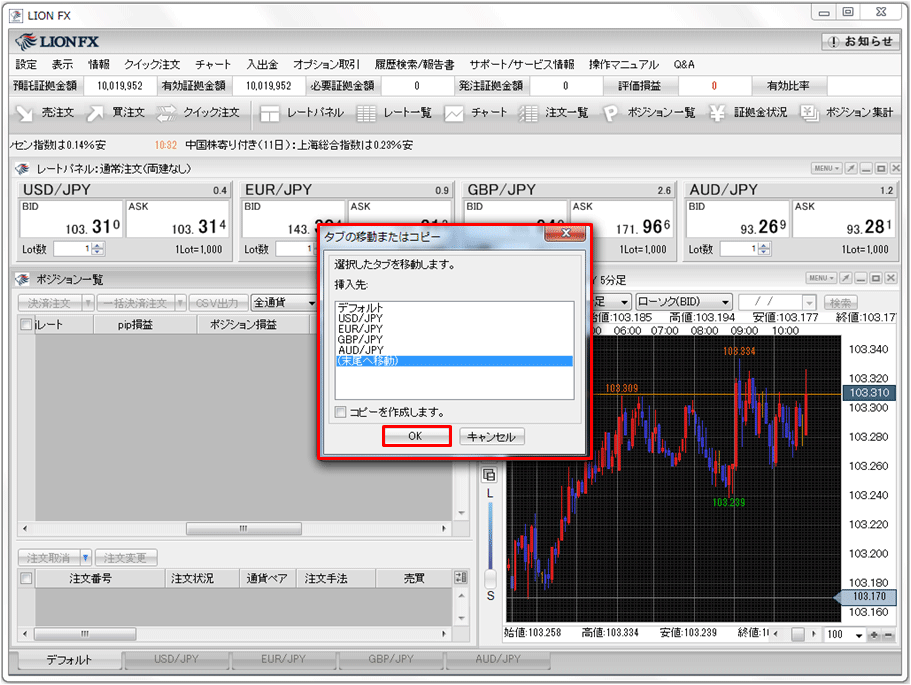
7.【デフォルト】タブが末尾に移動されました。